** อ่านก่อนทำ สำคัญมาก **
วิธีนี้เหมือนการ "ล้างบ้าน" โปรแกรม Chrome กับ Edge ของคุณเลยครับ ข้อมูลทุกอย่างจะหายเกลี้ยง ทั้ง...
- รหัสผ่านที่เคยให้มันจำไว้
- เว็บโปรด (Bookmarks) ที่เคยเก็บไว้
- ประวัติการเข้าเว็บทั้งหมด
- ทุกอย่างจะหายหมด แล้วโปรแกรมจะกลับไปสะอาดเหมือนตอนลงคอมใหม่ๆ เลยครับ
ถ้ามีอะไรสำคัญจริงๆ ให้จดหรือเก็บไว้ที่อื่นก่อนนะครับ ถ้าพร้อมแล้วก็มาเริ่มกันเลย!
สำหรับคนใช้ Microsoft Edge (โปรแกรมตัว E สีฟ้าๆ เขียวๆ)
- เปิดประตูวาร์ป:
- กดปุ่ม Windows (รูปหน้าต่าง .) กับปุ่ม R บนคีย์บอร์ดพร้อมกัน
- จะมีช่องสี่เหลี่ยมเล็กๆ เด้งขึ้นมา ให้พิมพ์คำว่า %localappdata% แล้วกด Enter
- เดินเข้าไปในบ้านของ Edge:
- หน้าต่างใหม่จะเปิดขึ้นมา ให้เราหาโฟลเดอร์ชื่อ Microsoft แล้วกดเข้าไป *จากนั้นหาโฟลเดอร์ Edge แล้วกดเข้าไป
- สุดท้าย หาโฟลเดอร์ User Data แล้วกดเข้าไปเลย
- โละของทิ้ง:
- ตอนนี้เราเข้ามาอยู่ใน "ห้องเก็บของ" ของ Edge แล้ว
- ให้ลบทุกอย่างที่เจอในนี้ทิ้งให้หมด! (วิธีลัด: กด Ctrl + A เพื่อเลือกทั้งหมด แล้วกดปุ่ม Delete)
ถ้าลบไม่ได้ ทำยังไง?
ส่วนใหญ่ที่ลบไม่ได้ เพราะโปรแกรม Edge มันยังแอบเปิดทำงานอยู่ เราต้องไปบังคับปิดมันก่อนครับ
- เปิดหน้าต่างคำสั่ง: กดปุ่ม Windows (รูปหน้าต่าง .) แล้วพิมพ์ว่า cmd จากนั้นกด Enter
- ใช้คำสั่งปิด: จะเจอหน้าต่างสีดำๆ ไม่ต้องตกใจครับ ให้ก็อปปี้คำสั่งนี้ไปวางได้เลย:
- taskkill /F /IM msedge.exe /T
- กด Enter หนึ่งครั้ง โปรแกรม Edge จะถูกปิดสนิท
- คราวนี้กลับไปที่โฟลเดอร์ User Data แล้วลองลบอีกครั้ง ลบได้แน่นอนครับ!
สำหรับคนใช้ Google Chrome (โปรแกรมตัวกลมๆ สีแดง เหลือง เขียว)
- เปิดประตูวาร์ป:
- กดปุ่ม Windows (รูปหน้าต่าง .) กับปุ่ม R บนคีย์บอร์ดพร้อมกัน
- ในช่องสี่เหลี่ยมที่เด้งขึ้นมา ให้พิมพ์คำว่า %localappdata% แล้วกด Enter
- เดินเข้าไปในบ้านของ Chrome:
- หน้าต่างใหม่จะเปิดขึ้นมา ให้เราหาโฟลเดอร์ชื่อ Google แล้วกดเข้าไป
- จากนั้นหาโฟลเดอร์ Chrome แล้วกดเข้าไป
- สุดท้าย หาโฟลเดอร์ User Data แล้วกดเข้าไปเลย
- โละของทิ้ง:
- ตอนนี้เราอยู่ใน "ห้องเก็บของ" ของ Chrome แล้ว
- ให้ลบทุกอย่างในนี้ทิ้งให้หมดเกลี้ยง! (วิธีลัด: กด Ctrl + A เพื่อเลือกทั้งหมด แล้วกดปุ่ม Delete)
ถ้าลบไม่ได้ ทำยังไง?
เหมือนเดิมเลยครับ แปลว่า Chrome ยังแอบทำงานอยู่ ต้องไปบังคับปิดมันก่อน
- เปิดหน้าต่างคำสั่ง: กดปุ่ม Windows (รูปหน้าต่าง .) แล้วพิมพ์ว่า cmd จากนั้นกด Enter
- ใช้คำสั่งปิด: จะเจอหน้าต่างสีดำๆ ให้ก็อปปี้คำสั่งนี้ไปวางได้เลย:
- taskkill /F /IM chrome.exe /T
- กด Enter หนึ่งครั้ง โปรแกรม Chrome จะถูกปิดสนิท
- คราวนี้กลับไปที่โฟลเดอร์ User Data แล้วลุยลบอีกรอบได้เลยครับ!
เรียบร้อย
เสร็จแล้วครับ! แค่นี้โปรแกรมของคุณก็จะกลับมาสะอาดเอี่ยมเหมือนใหม่ ช่วยแก้ปัญหาเวลาโปรแกรมรวนหรือทำงานช้าได้ดีมากครับ
อย่าลืมปิดหน้าต่าง User Data ที่เปิดอยู่ด้วยล่ะ byebye
สร้างสรรค์โดย ช่างป๊อกไอที และ AI google gemini
ผู้อ่านสามารถสนับสนุนเว็บไซต์ โดยการอุดหนุนนิยายบนเว็บไซต์ เขียนกันดอทคอม เว็บไซต์อ่านนิยายที่คนตาบอดเป็นเจ้าของ และอยากให้สังคมการอ่านเป็นของคนทุกกลุ่ม ไม่ว่าตาดีหรือตาบอด
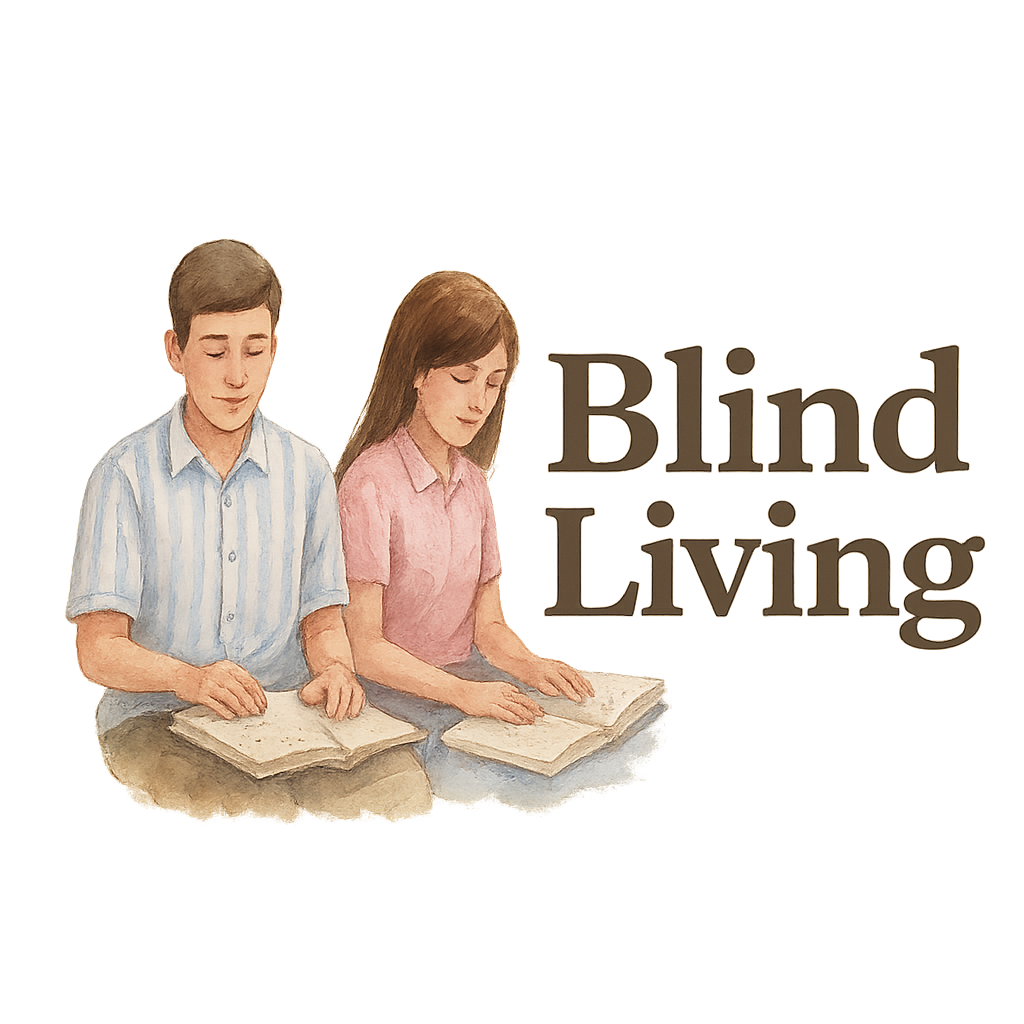
แสดงความคิดเห็น